Wrap Text در اکسل قابلیتی است که متنهای طولانی را در چند خط داخل یک سلول نمایش میدهد و باعث افزایش خوانایی جدول میشود. برخی اوقات متنهای طولانی در یک سلول از جدول اکسل قرار نمیگیرند و برای نمایش درست آن مجبور هستیم عرض ستون را بیشتر کنیم. با اینکه این کار مشکل نمایش متن را در دادههای کم مشکل حل میکند، اما در جدولها با تعداد ستونهای زیاد قابل اجرا نیست. بنابراین از ویژگی دیگری بهنام Wrap Text در اکسل استفاده میکنیم تا به اصطلاح سطر را بشکنیم و متن را به شکل چند خطی در یک سلول نمایش دهیم. برای آشنایی با این ویژگی اکسل، در این مطلب از مجله فرادرس دو روش مختلف تنظیم خودکار یا دستی برای نمایش متن چند خطی در یک سلول را یاد میگیریم. در انتهای آموزش نیز، با نحوه رفع مشکل احتمالی حین کار با این ابزار آشنا میشویم.
آنچه در این مطلب میآموزید:
-
تنظیم خودکار نمایش چند خطی متن در یک سلول با استفاده از نوار ابزار اکسل را یاد میگیرید.
-
تنظیم خودکار نمایش چند خطی متن در یک سلول با استفاده از Format Cell را یاد میگیرید.
-
تنظیم دستی نمایش چند خطی متن در یک سلول را یاد میگیرید.
-
روشهای رفع مشکل چند خطی نشدن متن در سلول را یاد میگیرید.

Wrap Text در اکسل چیست؟
Wrap Text در اکسل یکی از ویژگیهای پرکاربرد این نرمافزار برای نمایش متنهای طولانی در چند خط داخل یک سلول است. معمولا هنگام وارد کردن متنهای طولانی در یک سلول، اگر ستون کناری خالی باشد، ادامه متن از خط جدا کننده سلول عبور کرده و در ستون کناری نمایش داده میشود. در حالتی هم که ستون مجاور آن پر باشد، ادامه متن در سلول مشخص نخواهد بود.
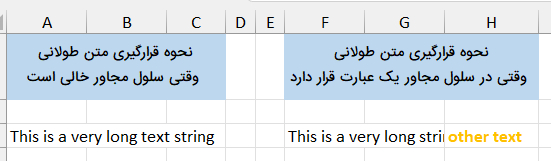
اما با استفاده از Wrap Text میتوانیم متن را بهراحتی داخل یک سلول قرار دهیم و خوانایی جدول برای ارائه یا چاپ آن را بیشتر کنیم.
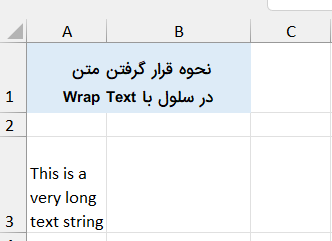
ویژگی Wrap Text فقط یکی از چندین ترفند کاربردی نرمافزار اکسل است که برای سادهتر کردن کار مورد استفاده قرار میگیرد. اما این نرمافزار ویژگیهای جذاب دیگری نیز دارد که برای آشنایی با آنها پیشنهاد میکنیم علاوه بر مطالعه ادامه بحث بهعنوان یادگیری مهارت تکمیلی، فیلم آموزش ترفندهای کاربردی اکسل در فرادرس را مشاهده کنید.
روشهای استفاده از Wrap Text در اکسل
برای استفاده از ویژگی Wrap Text در اکسل، دو تنظیم مختلف زیر وجود دارد.
۱. تنظیم خودکار در اکسل از طریق دو روش زیر صورت میگیرد:
- نوار ابزار اکسل
- پنجره Format Cells
۲. تنظیم دستی از طریق فشردن کلید ترکیبی زیر قابلانجام است:
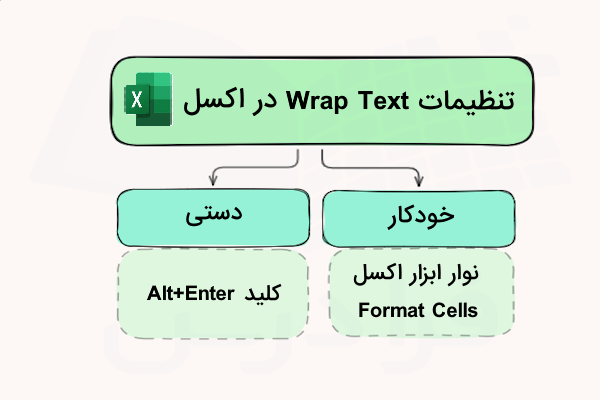
تنظیم خودکار Wrap Text
در روش خودکار بهصورت مستقیم از ابزار Wrap Text در اکسل استفاده میکنیم. این ابزار با کمی تفاوت در نحوه کاربرد به دو شکل مختلف قابل اجرا است.
استفاده از نوار ابزار اکسل
Wrap Text یکی از بخشهای اصلی نوار ابزار اکسل است. بنابراین برای کار با آن ابتدا سلول مورد نظر خود را انتخاب میکنیم. بعد از کلیک روی زبانه «Home» در بخش «Alignment» روی «Wrap Text» کلیک میکنیم.
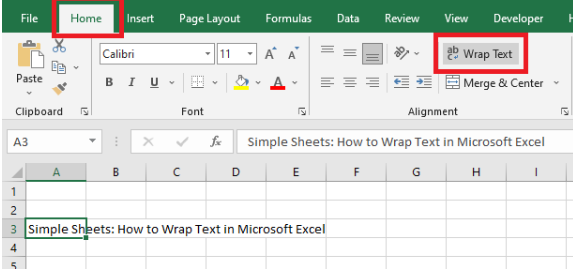
با کلیک روی این بخش، متن مورد نظر در چند خط داخل سلول قرار میگیرد.
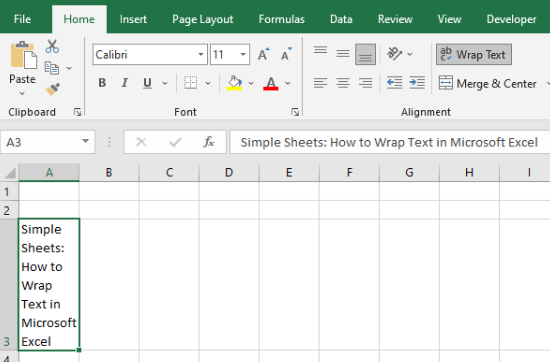
استفاده از بخش Format Cells
اگر بخواهیم علاوه بر نمایش متن در چند خط، تغییراتی از نظر جهت قرارگیری آن به شکل افقی، عمودی یا چرخش متن در زاویه دلخواه هم داشته باشیم، از بخش «Format Cells» استفاده میکنیم. برای این کار مراحل زیر را انجام میدهیم.
ابتدا متن داخل سلول را انتخاب میکنیم. بعد از ورود به زبانه «Home» روی فلش سمت راست بخش «Alignment» کلیک می کنیم.
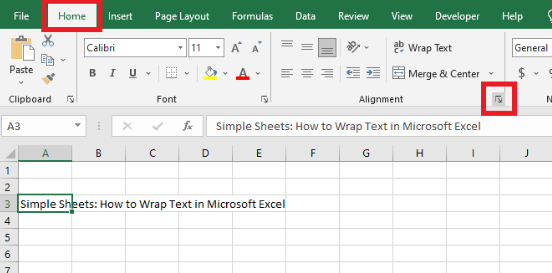
در پنجره باز شده «Format Cells» از زبانه «Alignment» گزینه «Wrap Text» را علامت میزنیم و در صورت نیاز جهت متن را از بخشهای دیگر تغییر میدهیم.
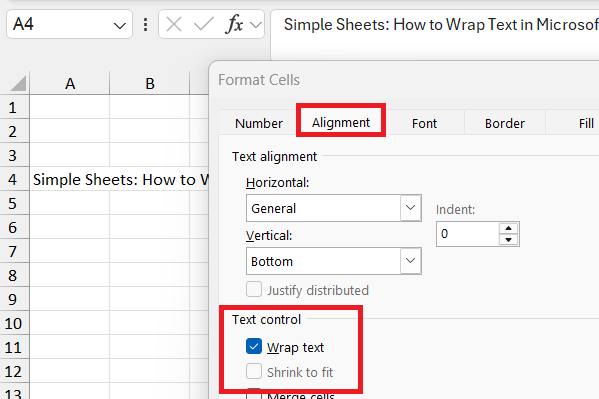
بعد از این کار عرض ستون بهصورت خودکار تنظیم میشود و متن به شکل چند خطی در داخل سلول قرار میگیرد. این حالت بخش از ترفندهای قالببندی سلول در اکسل است. سایر موارد تکمیلی مرتبط را در مطلب زیر از مجله فرادرس توضیح دادهایم.
تنظیم دستی Wrap Text
تنظیم دستی Wrap Text فقط برای چند خطی کردن متن در یک یا چند سلول محدود کاربرد دارد. برای این کار مراحل زیر را انجام میدهیم.
مرحله ۱
ابتدا روی بخشی از متن داخل سلول دابل کلیک میکنیم. سپس از کادر متن بالای جدول، نشانگر ماوس را روی قسمتی از متن که میخواهیم از آنجا در خط بعدی قرار گیرد، میگذاریم.
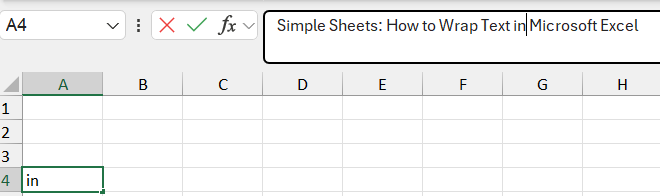
مرحله ۲
با فشار دادن همزمان دکمه «Alt + Enter» متن از قسمتی که نشانگر ماوس را روی آن قرار دادهایم به دو خط تقسیم میشود.
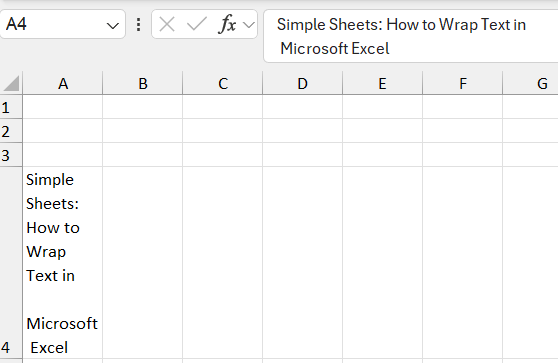
یادگیری ترفندهای جذاب اکسل با فرادرس
ویژگی Wrap Text در اکسل یکی از ترفندهای کار با این نرمافزار است. ابزارهای متنوع بسیاری در اکسل وجود دارند که با استفاده از آنها میتوانیم علاوه بر سادهتر کردن کارها، گزارشهای خوانا و حرفهای را تهیه کنیم. در این مسیر، فیلمهای آموزشی تهیه شده در فرادرس مجموعهای کامل برای یادگیری این ترفندها است.
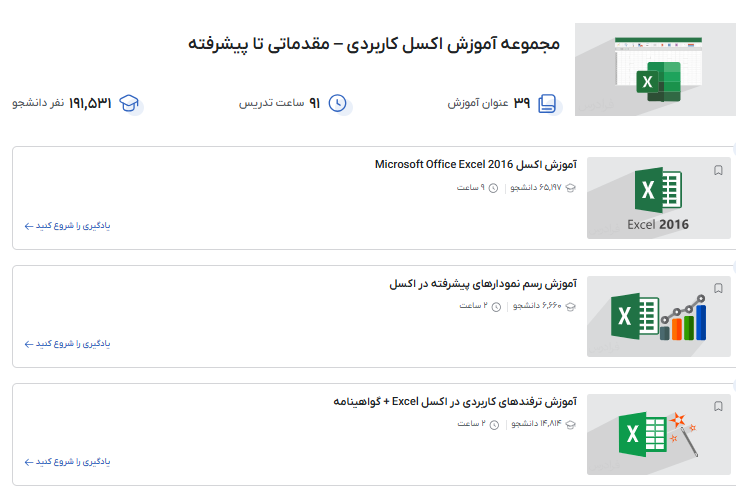
فیلمهای آموزش منتخب زیر پیشنهاد اول برای یادگیری تکمیلی ترفندها و ابزارهای کاربردی اکسل است.
همچنین در مجموعه آموزش زیر امکان انتخاب موارد بیشتر وجود دارد.
رفع مشکل کار نکردن Wrap Text در اکسل
احتمال ایجاد مشکل در کار با ابزار Wrap Text بسیار پایین است. با این حال گاهی اوقات به دلایلی، متن در چند خط قرار نمیگیرد. معمولا علت بوجود آمدن این مشکل یکی از موارد زیر است.
۱. ارتفاع سطر به شکل دستی تنظیم شده است
برخی مواقع اگر ارتفاع سطرهای جدول را به شکل دستی تنظیم کرده باشیم، ممکن است ویژگی Wrap Text درست کار نکند. برای رفع این مشکل مراحل زیر را انجام میدهیم.
بعد از انتخاب سلول، از زبانه «Home» باکس «Cell» روی بخش «Format» و بعد از آن «AutoFit Row Height» کلیک میکنیم. به این شکل ارتفاع سطر به شکل خودکار تنظیم میشود.
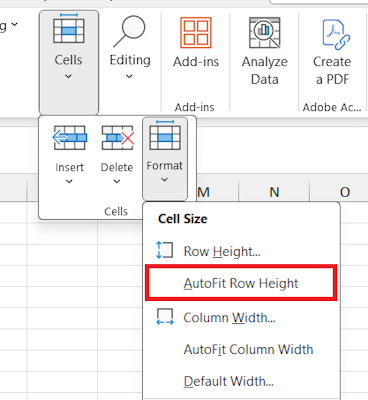
البته در یک روش دیگر نیز میتوانیم با کلیک روی گزینه «Row Height» ارتفاع دلخواه خود را وارد کنیم. این حالت بیشتر در زمانی بهکار میرود که بخواهیم تیترهای اصلی جدول را دقیقتر کنترل کنیم.
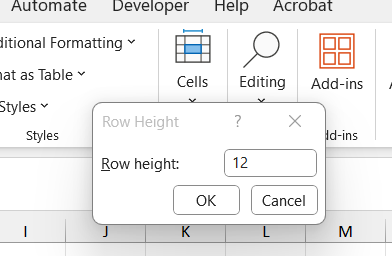
۲. سلولها در حالت Merge تنظیم شدهاند
ویژگی Wrap Text در اکسل روی «سلولهای ادغام شده» (Merged Cells) کار نمیکند. بنابراین در مرحله اول لازم است تصمیم بگیریم آیا قرار گرفتن متن در چند خط اهمیت دارد یا خیر. اگر ترجیح میدهیم که از ویژگی Wrap Text استفاده کنیم، ابتدا سلولها را از حالت ادغام شده بیرون میآوریم. برای این کار از زبانه «Home» بخش «Alignment» روی دکمه «Merge & Center» کلیک میکنیم تا سلولها به حالت عادی در آیند.
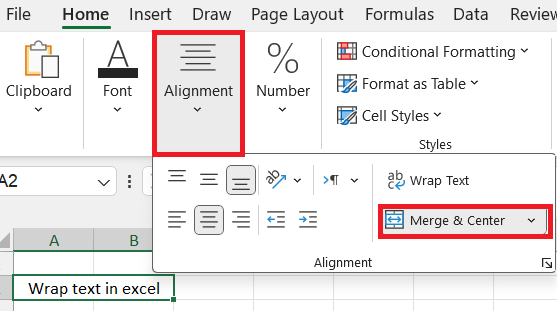
اما اگر ویژگی «Merge & Center» اهمیت دارد، برای نمایش کامل متن در سلول لازم است بهصورت دستی عرض ستون را بیشتر کنیم.
۳. عرض سلول برای نمایش کامل متن کافی است
Wrap Text در سلولی که فضای کافی برای نمایش کامل متن دارد، هیچ تغییری ایجاد نمیکند. حتی اگر بعد از تنظیم کامل جدول، عرض ستون را تغییر دهیم و متن به شکل کامل در سلول قرار نگیرد، استفاده از دکمه Wrap Text فایدهای نخواهد داشت. در این حالت برای نمایش متن در چند خط لازم است یکبار دکمه «Wrap Text» را خاموش و روشن کنیم.
۴. تنظیم تراز افقی سلول روی گزینه Fill قرار دارد
برخی کاربران برای اینکه متنهای طولانی در سلولهای کناری نشان داده نشوند، تراز افقی سلول را در بخش «Format Cells» روی گزینه «Fill» قرار میدهند. اگر این حالت را فعال کنیم، Wrap Text در آن سلول کار نمیکند. برای رفع مشکل مراحل زیر را انجام میدهیم.
روی سلول کلیک راست میکنیم و از باکس باز شده به قسمت «Format Cells» میرویم. سپس در این پنجره از زبانه «Algnment» در منوی آبشاری «Horizontal» بخش «General» را انتخاب میکنیم.
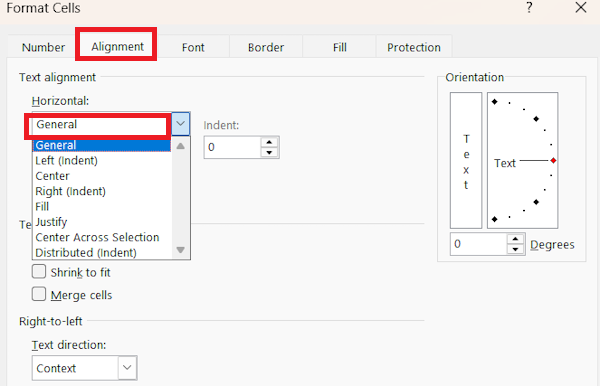
جمعبندی پایانی
Wrap Text در اکسل یکی از ویژگیهای پرکاربرد این نرمافزار برای نمایش چند خط در یک سلول است. با این ترفند میتوانیم ظاهر جدول را برای ارائه یا چاپ، خواناتر کنیم. در این مطلب از مجله فرادرس نحوه تنظیم خودکار و دستی شکستن سطر در چند خط با Wrap text را یاد گرفتیم. همچنین با دلایل ایجاد مشکل حین کار و نحوه برطرف کردن آنها آشنا شدیم. این ابزار یکی از ترفندهای اکسل است که گزارشها را حرفهایتر نمایش میدهد. اما اکسل تکنیکهای بسیار جذاب دیگری هم دارد که در صورت علاقهمندی می توانیم آنها را در مجموعه فیلم آموزش اکسل کاربردی در فرادرس مشاهده کنیم.

«آزاده عباسی» فارغ التحصیل مقطع کارشناسی ارشد مهندسی شیمی است. او با توجه به تجربه کاری خود در تولید محتوای حوزههای مختلف عمومی و کاربردی با محوریت کسب و کار با مجله فرادرس همکاری میکند.
source
